Mudanças entre as edições de "Devolução - FF"
| Linha 5: | Linha 5: | ||
Estoque > Compras > Nota Fiscal de Entrada > Controle de Notas de Entrada. | Estoque > Compras > Nota Fiscal de Entrada > Controle de Notas de Entrada. | ||
| + | |||
<center>[[Arquivo:DEVOLUCAO_FF1.jpg|link=]]</center> | <center>[[Arquivo:DEVOLUCAO_FF1.jpg|link=]]</center> | ||
| + | |||
== Nota fiscal de Entrada por XML == | == Nota fiscal de Entrada por XML == | ||
| + | |||
<center>[[Arquivo:DEVOLUCAO_FF2.jpg|link=]]</center> | <center>[[Arquivo:DEVOLUCAO_FF2.jpg|link=]]</center> | ||
| + | |||
A digitação da nota fiscal de entrada por XML é muito mais rápido e prático, clique em '''Inserir''' ou tecle '''F2''' e em seguida, clique na lupa para selecionar o XML da nota. | A digitação da nota fiscal de entrada por XML é muito mais rápido e prático, clique em '''Inserir''' ou tecle '''F2''' e em seguida, clique na lupa para selecionar o XML da nota. | ||
| Linha 17: | Linha 21: | ||
Selecione o arquivo XML. | Selecione o arquivo XML. | ||
| + | |||
<center>[[Arquivo:DEVOLUCAO_FF3.jpg|link=]]</center> | <center>[[Arquivo:DEVOLUCAO_FF3.jpg|link=]]</center> | ||
| + | |||
Ao puxar o Xml da origem , o sistema dá a opção de cadastrar o fornecedor caso você não tenha o mesmo cadastrado como fornecedor se deseja cadastrar , aperte em Salvar ou F5. | Ao puxar o Xml da origem , o sistema dá a opção de cadastrar o fornecedor caso você não tenha o mesmo cadastrado como fornecedor se deseja cadastrar , aperte em Salvar ou F5. | ||
| − | [[Arquivo:Devolucao_ffgui1.JPG|link=|]] | + | |
| − | + | <center>[[Arquivo:Devolucao_ffgui1.JPG|link=|]]</center> | |
| + | |||
| + | <center>'''Possível erro ao importar xml :''' | ||
| + | |||
| + | Ao importar o xml, é possível que ocorra a seguinte mensagem conforme imagem abaixo : | ||
| + | |||
| + | |||
| + | [[Arquivo:Devolucao_ffgui2.JPG|link=|]]</center> | ||
| + | |||
| + | |||
| + | Nesse caso, você deverá associar a CFOP. | ||
| + | Obs : Associação de CFOP, é você parametrizar no sistema que sempre quando vier com a CFOP X, você irá dar entrada com a CFOP Y , podendo houver alterações. | ||
| + | Exemplo : 5102 => 1102 | ||
| + | |||
| + | Para fazer este procedimento, clique em Operações > Associar CFOP > Clique em Inserir, e digite a CFOP Origem, exemplo : 5102 e coloque as CFOP de entrada nos campos abaixo dividos em industrialização, revenda e consumo final, exemplo : 1102 e depois clique em Salvar ou F5. | ||
| + | |||
| + | |||
| + | |||
| + | |||
| + | Esse erro acontece porque não há associação da CFOP que você dará entrada com a determinada CFOP que veio no XML | ||
| + | |||
| + | |||
A seguir sistema fará a seguinte pergunta: | A seguir sistema fará a seguinte pergunta: | ||
Deseja carregar o tipo de ICMS e a associação de CFOP da última nota emitida do fornecedor informado no xml? | Deseja carregar o tipo de ICMS e a associação de CFOP da última nota emitida do fornecedor informado no xml? | ||
Edição das 09h10min de 25 de agosto de 2015
Devido a alteração no SEFAZ para a validação de Nota Fiscal de Devolução, a partir 01/04/2015 é obrigatório mencionar no XML da Nota Fiscal de Devolução a Nota Fiscal de Entrada que permitiu a origem desse processo de devolução.
Para iniciar o processo é necessário fazer o lançamento da Nota Fiscal de Entrada, para ter acesso e controle as telas relacionadas a Nota de Entrada, acesse pelo caminho dos menus:
Estoque > Compras > Nota Fiscal de Entrada > Controle de Notas de Entrada.
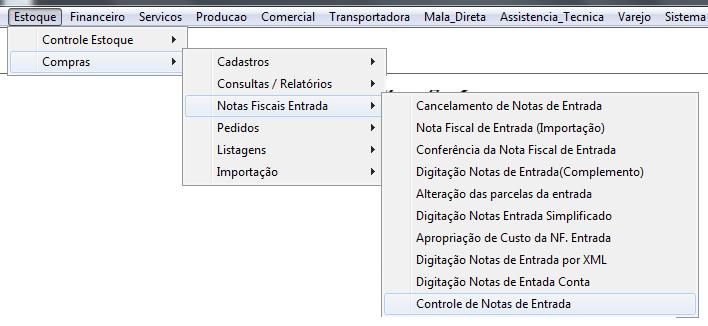
Nota fiscal de Entrada por XML
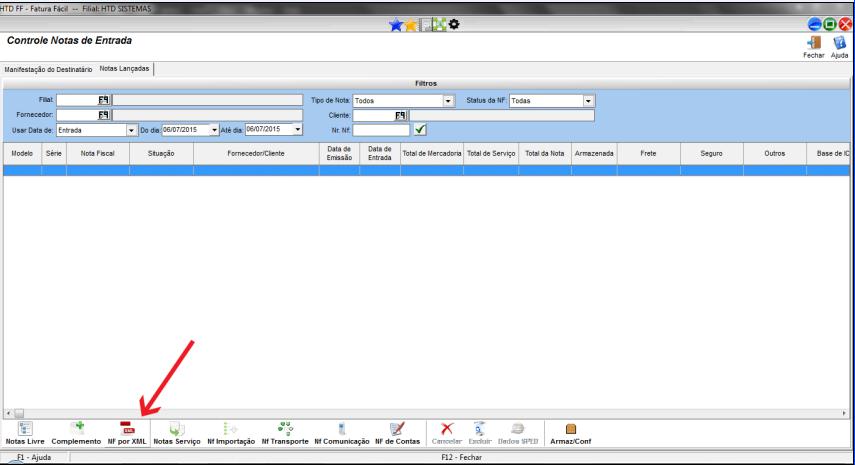
A digitação da nota fiscal de entrada por XML é muito mais rápido e prático, clique em Inserir ou tecle F2 e em seguida, clique na lupa para selecionar o XML da nota.
OBS: Lembrando que os itens precisam estar cadastrados antes de iniciar o processo de devolução.Cadastro de Clientes - FF
Selecione o arquivo XML.
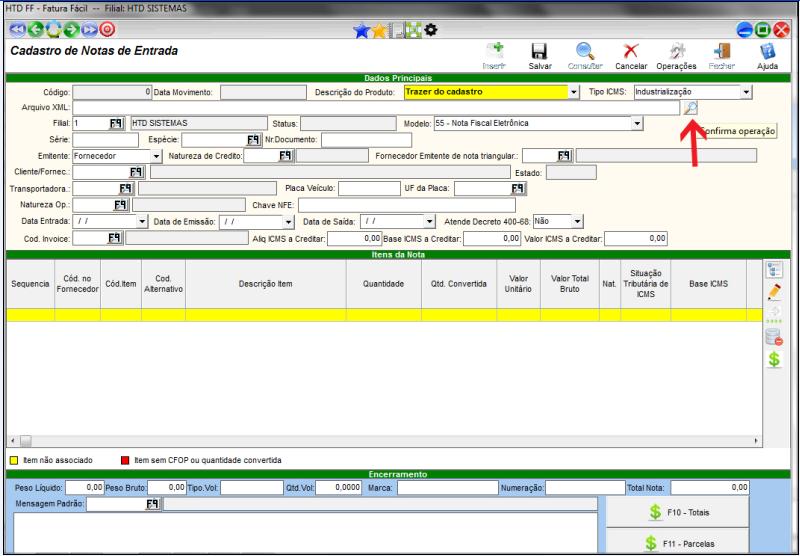
Ao puxar o Xml da origem , o sistema dá a opção de cadastrar o fornecedor caso você não tenha o mesmo cadastrado como fornecedor se deseja cadastrar , aperte em Salvar ou F5.
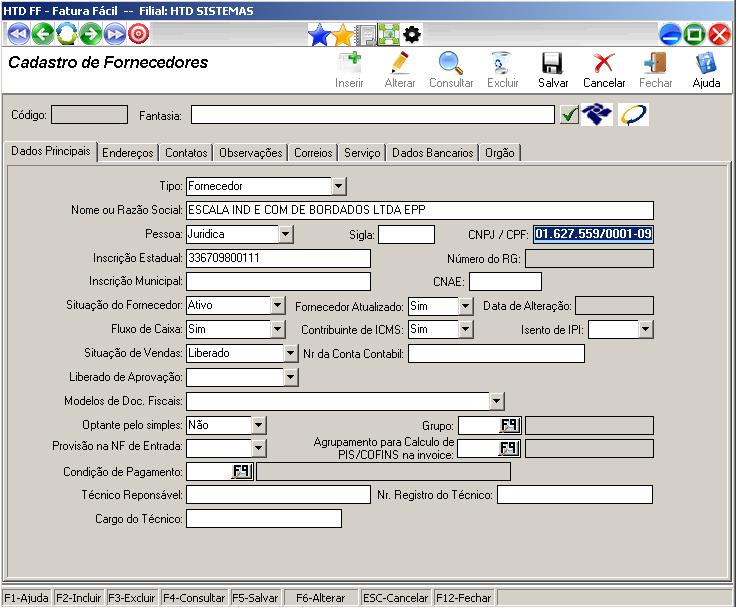
Ao importar o xml, é possível que ocorra a seguinte mensagem conforme imagem abaixo :

Nesse caso, você deverá associar a CFOP.
Obs : Associação de CFOP, é você parametrizar no sistema que sempre quando vier com a CFOP X, você irá dar entrada com a CFOP Y , podendo houver alterações.
Exemplo : 5102 => 1102
Para fazer este procedimento, clique em Operações > Associar CFOP > Clique em Inserir, e digite a CFOP Origem, exemplo : 5102 e coloque as CFOP de entrada nos campos abaixo dividos em industrialização, revenda e consumo final, exemplo : 1102 e depois clique em Salvar ou F5.
Esse erro acontece porque não há associação da CFOP que você dará entrada com a determinada CFOP que veio no XML
A seguir sistema fará a seguinte pergunta:
Deseja carregar o tipo de ICMS e a associação de CFOP da última nota emitida do fornecedor informado no xml?
- Se optar por Sim o sistema manterá as regras de impostos das entradas utilizadas em notas anteriores.
- Se optar por Não o sistema irá criar a regra de impostos específicos dessa nota de entrada, ignorando as notas anteriores.

Ao carregar o XML grande parte dos principais já são preenchidos.
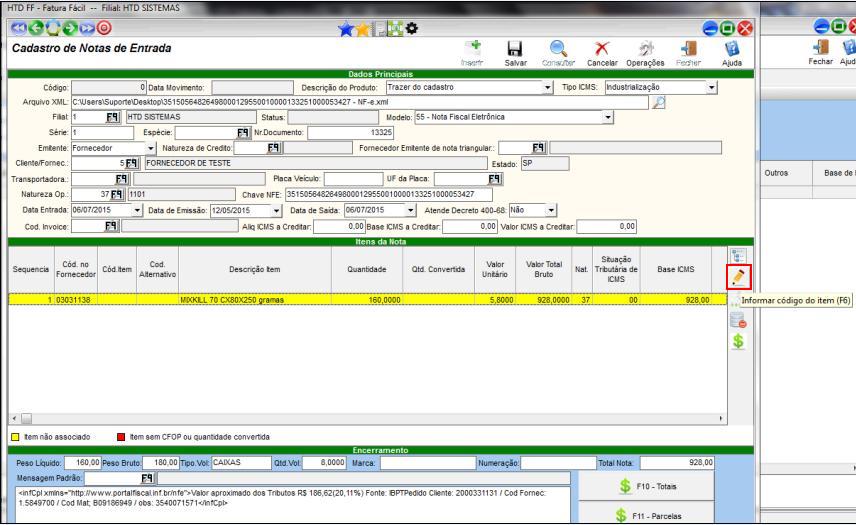
No quadro dos itens, irá aparecer os itens que tem no XML, os itens estão em amarelo, o que significa que eles não foram associados, associe pelo botão Alterar destacado na imagem abaixo ou de dois cliques no item em amarelo. Agora é necessário fazer a associação de item, para isso deve-se selecionar o produto que você tem no seu estoque com que corresponde no XML da nota de entrada.
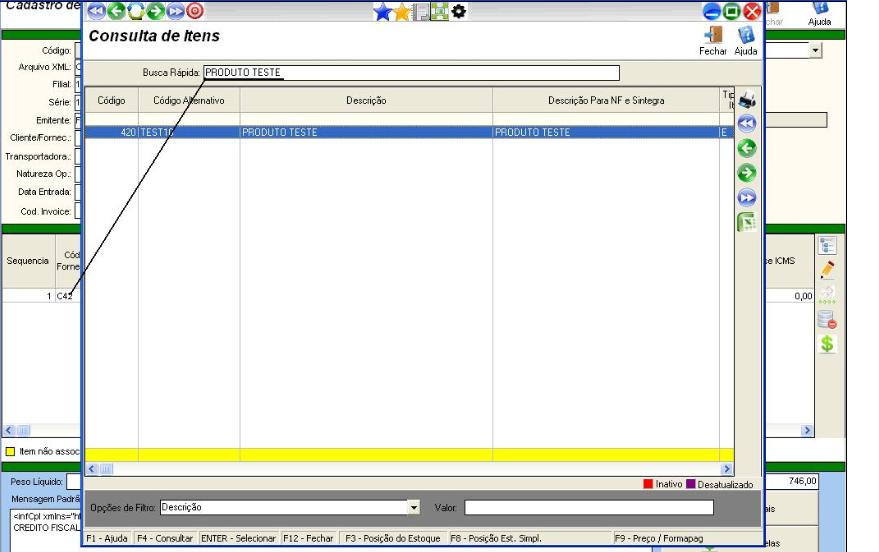
O item ficará em vermelho, o que significa que ele está sem quantidade convertida ou sem CFOP, clique no ícone indicado na imagem para colocar, após isso, preencha o resto da nota e aperte em Salvar ou tecle F5.
Como no exemplo da imagem abaixo, pode deixar esse detalhe para o encerramento no final do processo.
